Если вы работаете с последней версией Windows 10 Insider Preview, если быть точной, сборка 10122 или выше, то вы, возможно, заметили новую опцию «Для разработчиков» в настройках операционной системы.
Этот параметр конфигурации позволяет вам включать режимы, предназначенные для разработки, например, для тестирования приложений, которые вы разрабатываете в реальной системе, чтобы убедиться, что они работают должным образом.
Опции режима разработки не совсем новые, так как они были доступны и в предыдущих сборках.
Основное отличие состоит в том, что их необходимо было включить с помощью редактора групповой политики в сборках до 10122, в то время как теперь они доступны для удобного доступа через меню настроек.
Включение параметров разработчика

Чтобы включить новые функции разработчика, выполните следующие действия в сборке 10122 или более поздней версии:
- Нажмите на клавишу Windows, введите Настройки и загрузите Настройки - Современное приложение, когда отображаются результаты поиска. Вместо этого вы также можете использовать ярлык Windows-I, который также открывает приложение «Настройки» в Windows 10.
- Переключитесь на Обновление и безопасность> Для разработчиков, чтобы отобразить новые функции.
- Там вы можете включить «боковую загрузку приложений» или «режим разработчика».
Загрузка приложений - установка приложений из других источников, которым вы доверяете, например, на рабочем месте
Режим разработчика - установите любое подписанное и надежное приложение и используйте расширенные функции разработки
Основное различие между этими вариантами заключается в том, что «приложения с боковой загрузкой» ограничиваются загрузкой приложений из источников, отличных от Магазина Windows, тогда как режим разработчика выходит за рамки загрузки приложений.
Новый метод значительно улучшает реализацию в Windows 8.x и должен значительно облегчить жизнь разработчикам, например, не требуя регистрации для начала работы или регистрации телефонов.
Обратите внимание, что вы получаете запрос на автоматическое включение режима разработчика при создании приложения Windows 8.1 или Windows 10 в Visual Studio на устройстве Windows 10. Он более или менее говорит вам, где включить опцию, но не делает это для вас.
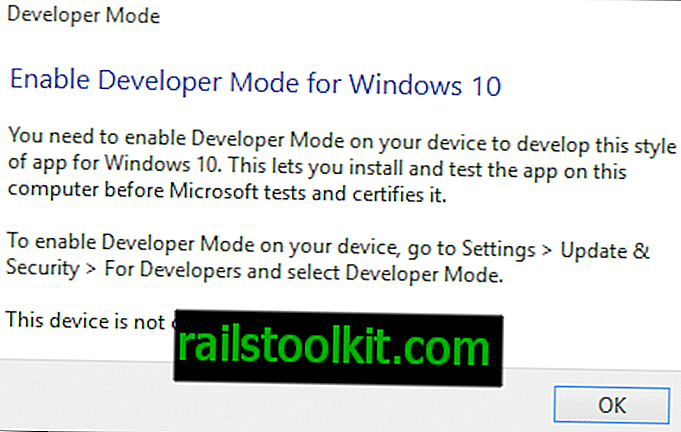
Это действительно подсвечивает текущее состояние устройства, хотя это может быть полезно время от времени.
Эти параметры предназначены для разработчиков, которые разрабатывают приложения для Windows 10 (или Windows 8.1), но они могут также использоваться домашними пользователями для загрузки приложений.
Под боковой загрузкой подразумевается установка и запуск приложений из источников, которые не являются официальными. Таким образом, вместо загрузки и установки приложений из Магазина Windows вы можете использовать функцию боковой загрузки для установки приложений от сторонних разработчиков, например, в сети компании, которая не имеет доступа к Магазину Windows, или от разработчика, который не опубликовал приложение. в Магазине Windows.
Загрузка приложений на устройство под управлением Windows 10 не обходится без опасностей. Microsoft отмечает, что пользователи должны загружать приложения только от доверенных разработчиков, поскольку они не были сертифицированы Магазином Windows, и поэтому могут включать в себя код, который нарушает политики Магазина.
Дополнительная информация о новой опции «для разработчиков» в Windows 10 доступна на MSDN.














